文章詳情頁
Win10沒有權限修改系統時間如何解決?
瀏覽:4日期:2022-10-28 16:08:19
電腦發展到今天,時間的顯示已經非常智能化。在Win10系統下,用戶想要修改電腦時間,可以通過右下角時間區域進行調整。但是,有用戶發現修改不了系統時間,提示沒有權限。這是怎么回事?那要如何解決這樣的問題呢?現在小編就和大家說一下Win10沒有權限修改系統時間的解決方法。
步驟如下:
第一步、按“Win+r”組合鍵,運行“執行”對話框,輸入“gpedit.msc”,回車確認。如下圖所示:
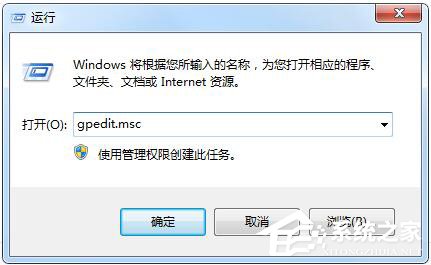
第二步、依次展開“計算機配置—Windows設置—安全設置—本地策略---客戶權限分配”,雙擊右側窗口中的“更改系統時間”。如下圖所示:
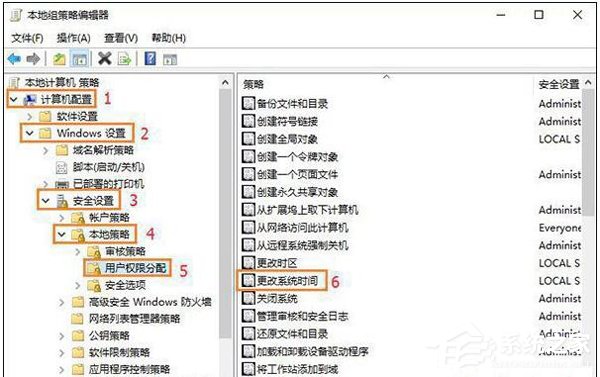
第三步、在運行的窗口中,Win7系統下載,點擊“添加客戶或組”按鈕。如下圖所示:

第四步、在彈出的對話框中,將此時的賬戶名稱輸入窗口中(如輸入administrator),輸入完成后單擊“確定”完成添加操作。如下圖所示:
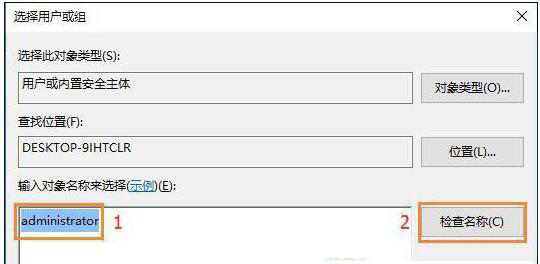
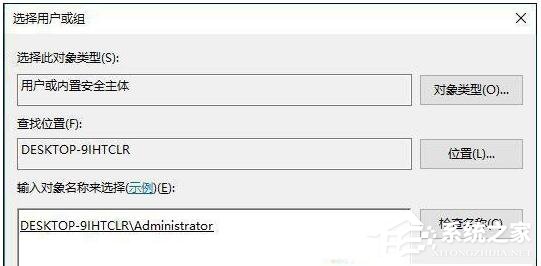
第五步、最后再單擊“確定”保存設置即可。如下圖所示:
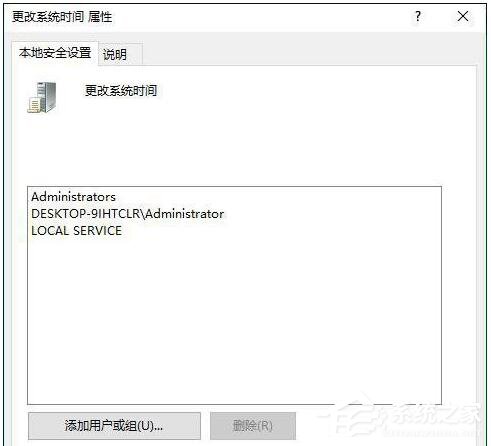
第六步、現在,你可以右鍵時間進行修改了。
關于Win10沒有權限修改系統時間的解決方法就給各位詳細介紹到這里了。有的時候我們電腦的時間也會不準,這時候我們就可以通過右下角時間區域去調整一下。
相關文章:
1. Win10右下角的日歷打不開如何處理?2. Win10怎么永久關閉自動更新?Win10如何永久關閉自動更新3. uos如何安裝微信? uos系統微信的安裝教程4. Win10系統中斷占用CPU高使用率怎么解決?5. UOS應用商店不能用怎么辦? uos系統應用商店不能使用的解決辦法6. Win8系統怎么設置電腦干凈啟動?Win8系統設置干凈啟動方法7. 怎么安裝雙系統?win10穩定版和win11雙系統安裝圖文教程8. Win11怎么退回Win10系統?Win11重裝Win10圖文教程9. Win10電腦玩使命召喚16打開就閃退怎么辦?10. Win7所有用戶都被禁用怎么辦?Win7所有用戶都被禁用解決方法
排行榜
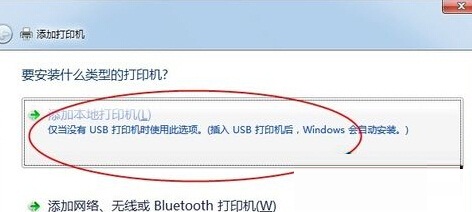
 網公網安備
網公網安備